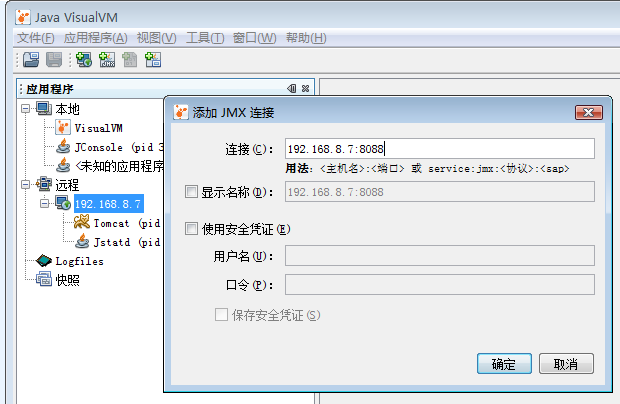解析JVM内存监控流程的示例分析,很多新手对此不是很清楚,为了帮助大家解决这个难题,下面小编将为大家详细讲解,有这方面需求的人可以来学习下,希望你能有所收获。
你对JVM内存监控是否熟悉,这里向大家简单描述一下,这里是亲自测试的详细配置过程,不是转载而且linux下不需修改/etc/hosts文件,其实JDK自身已经提供了很多工具,都在JAVA_HOME/bin/目录下:jvisualvm、jconsole、jstatd、jmap等等。
JVM内存监控流程
本文是亲自测试的详细配置过程,不是转载而且linux下不需修改/etc/hosts文件,由于在建项目的需要,监控tomcat的内存使用,检查内存泄漏的情况。其实JDK自身已经提供了很多工具,都在JAVA_HOME/bin/目录下:jvisualvm、jconsole、jstatd、jmap等等,以下为试验的环境配置:
client:vista、jdk1.6.0_18
server:linux、jdk1.6.0_02、tomcat6、IP:192.168.8.7
主要从下面三个方面描述JVM内存监控流程:
◆jmap(MemoryMap)JVM内存对象打印工具
◆jstatd配置
◆Tomcat配置JMX
一、用jmap获取数据查看JVM内存监控
JAVA_HOME/bin/jmap-histoPID
JAVA_HOME/bin/jmap-histoPID>hismem.txt
显示信息包括Java类、类实例对象数量、在内存中占有量的大小以及类的完整包名。
//将JVM内存堆的信息dump成为一个二进制文件,可供jstat、EclipseMAT内存分析工具来使用
JAVA_HOME/bin/jmap-dump:format=b,file=heap.binPID
EclipseMAT的分析工具:http://www.eclipse.org/mat/
二:jstatd配置
需要在被JVM内存监控的服务器上面,通过jstatd来启动RMI服务。
新建个文件jstatd.all.policy文件内容如下:
Java代码
grantcodebase"file:${java.home}/../lib/tools.jar"{ permissionjava.security.AllPermission; };启动命令如下:
Java代码
//默认端口为1099 jstatdjstatd-J-Djava.security.policy=jstatd.all.policy //指定hostname一般情况需要重新指定hostname,否则连接不成功 jstatd-J-Djava.rmi.server.hostname=192.168.8.7 -J-Djava.security.policy=test/jstatd.all.policy //指定hostname指定端口 jstatd-J-Djava.rmi.server.hostname=192.168.8.7 -J-Djava.security.policy=test/jstatd.all.policy-p8888 //启动JMX jstatd-J-Djava.rmi.server.hostname=192.168.8.7 -J-Djava.security.policy=test/jstatd.all.policy -J-Dcom.sun.management.jmxremote.port=8888 -J-Dcom.sun.management.jmxremote.ssl=false -J-Dcom.sun.management.jmxremote.authenticate=false //后台启动 nohupjstatd-J-Djava.rmi.server.hostname=192.168.8.7 -J-Djava.security.policy=test/jstatd.all.policy-p8888& //默认端口为1099 jstatdjstatd-J-Djava.security.policy=jstatd.all.policy //指定hostname一般情况需要重新指定hostname,否则连接不成功 jstatd-J-Djava.rmi.server.hostname=192.168.8.7 -J-Djava.security.policy=test/jstatd.all.policy //指定hostname指定端口 jstatd-J-Djava.rmi.server.hostname=192.168.8.7 -J-Djava.security.policy=test/jstatd.all.policy-p8888 //启动JMX jstatd-J-Djava.rmi.server.hostname=192.168.8.7 -J-Djava.security.policy=test/jstatd.all.policy -J-Dcom.sun.management.jmxremote.port=8888 -J-Dcom.sun.management.jmxremote.ssl=false -J-Dcom.sun.management.jmxremote.authenticate=false //后台启动 nohupjstatd-J-Djava.rmi.server.hostname=192.168.8.7 -J-Djava.security.policy=test/jstatd.all.policy-p8888&
启动通过:netstat-an|grep8888可以查看端口是否已经被监听,用JAVA_HOME/bin/jmap查看java进程:
Java代码
//查看本机的情况 jps //查看远程计算机192.168.8.7的情况(默认1099端口) jps192.168.8.7 //查看远程计算机192.168.8.78888端口 jpsrmi://192.168.8.7:8888
打开jvisualvm界面如下:
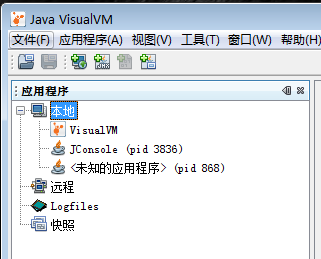
右击远程选择添加远程主机:

如果重新指定了jstatd端口,选择高级设置修改端口,如下图:
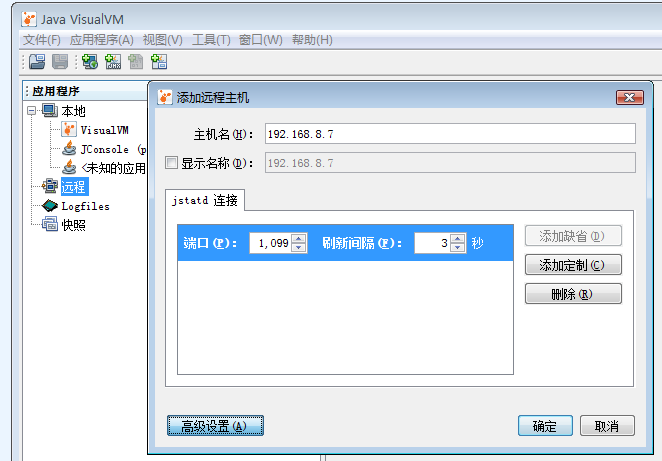
如果同时配置了JMX,可以在添加JMX连接如下图: